Çocuk hizmeti başlatılamadı. Ne işi?
Pardon "kaçma kızı hizmeti 1068 kodlu Abo grubu, hizmetin ilk kez açıldığı veya herhangi bir nedenle başlatılamayacağı anlamına gelir. İşletim sistemini başlatırken, programları başlatırken, Windows hizmetleriyle işlem gerçekleştirirken böyle bir sorunu suçlayın.
Pardon 1068'i düzeltmenin yolları
Bir grup için bir yardımcı hizmet başlatmayı başaramadıysanız, af 1068'i düzeltmek için bazı yöntemler deneyin.
yöntem numarası 1
- "Win + R" tuşlarına basın ve "services.msc" yazın.
- Af kapsamına giren hizmet listesinde olduğunu biliyoruz. Örneğin, "Sunucu" hizmeti.
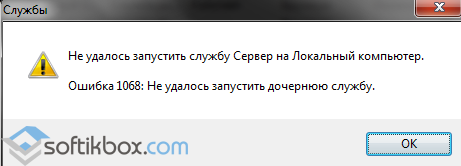
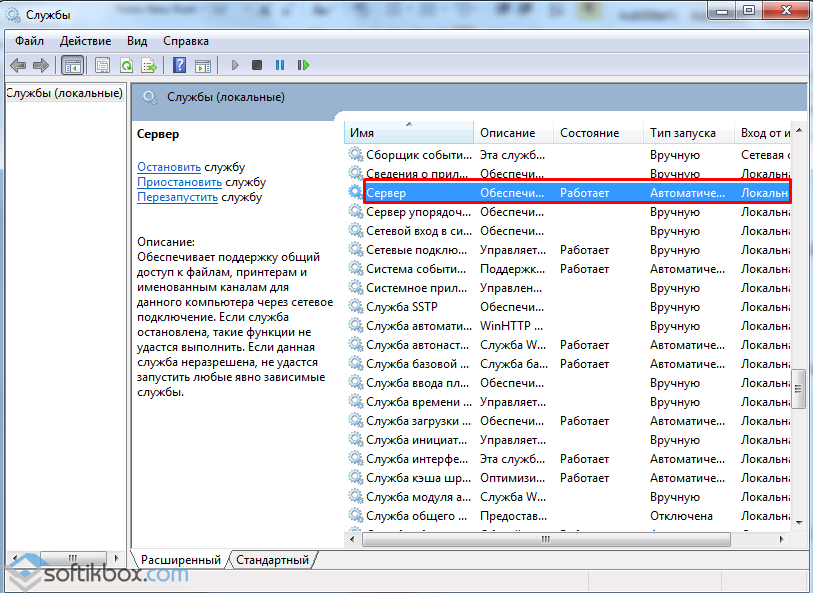
- Alkışların altında servisi yükseltiyoruz. "Başlat" düğmesi etkin değilse, başlangıç türünde "Manuel" veya "Etkinleştir" öğesini seçin ve ardından hizmeti yeniden etkinleştirin.
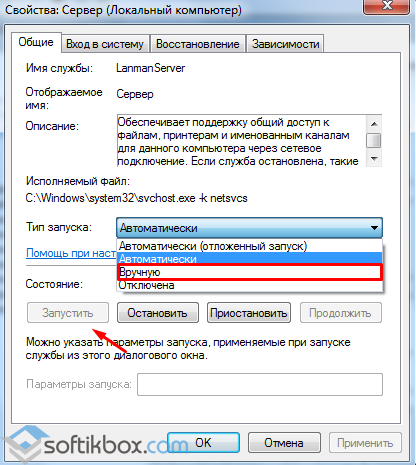
- Değişiklik yapıldıktan sonra bilgisayar yeniden başlatılmalıdır.
Yöntem numarası 2. nasıl çalışılmaz Windows hizmeti Ses
Daha fazla hizmet işletim sistemi Windows, diğer hizmetlerin yokluğuna bağlıdır. Maliyetler ve böyle bir hizmet gibi Windows Ses. Başlamazsa, şu hizmetlerin durumunu kontrol edin:
- Hizmet "Kharchuvannya" - lansmanın durumu "Otomatik";
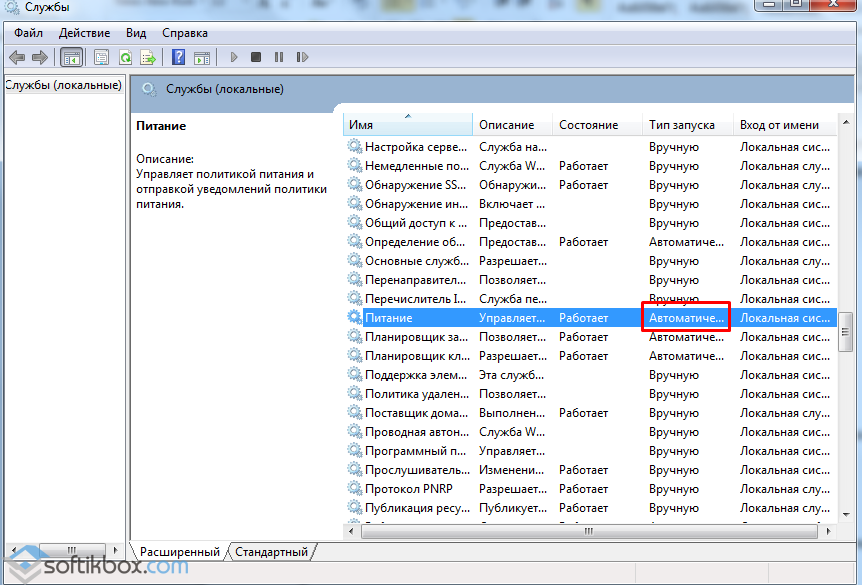
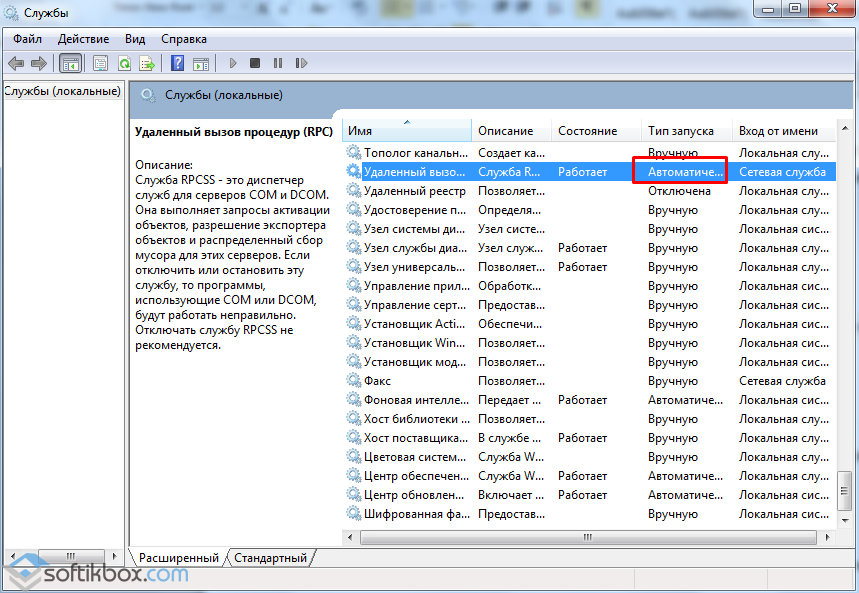
- Multimedya sınıf planlayıcısı - başlatma durumu "Otomatik";
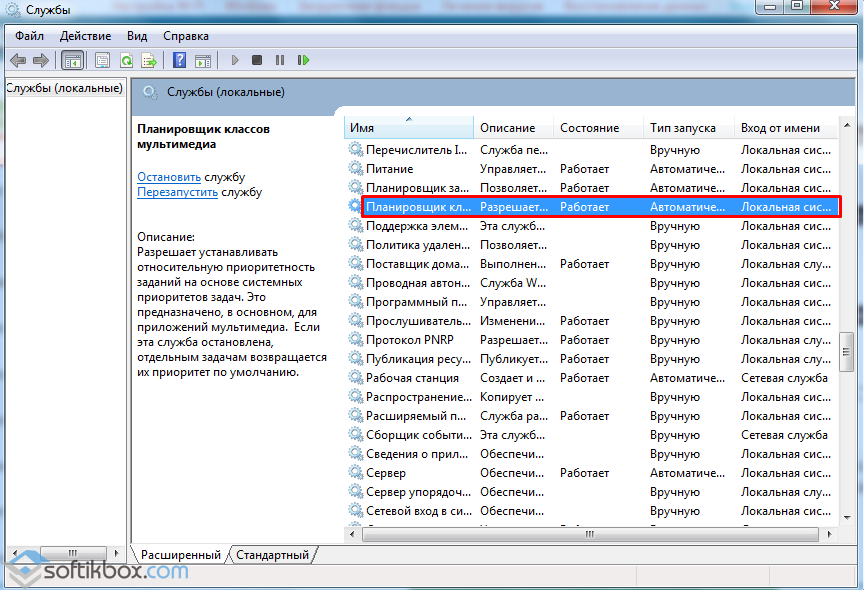
- Zasіb pobudovi kintsevyh Windows nokta Ses - başlatma durumu "Otomatik";
![]()
Bu servislerin durumunu değiştirdikten sonra, Windows Audio varto başlangıç tipini "Otomatik" olarak ayarlayacak ve bilgisayarı yeniden başlatacaktır.
Yöntem numarası 3. Bağcıklı Pardon 1068
Sadece bir pardon 1068, internete bağlandığında, vinication servislerini başlatırken, saldıran servislerin işini tersine çevirmek için siğil:
- Eke eşit ağ geçidi hizmeti - başlatmanın durumu "Manuel";
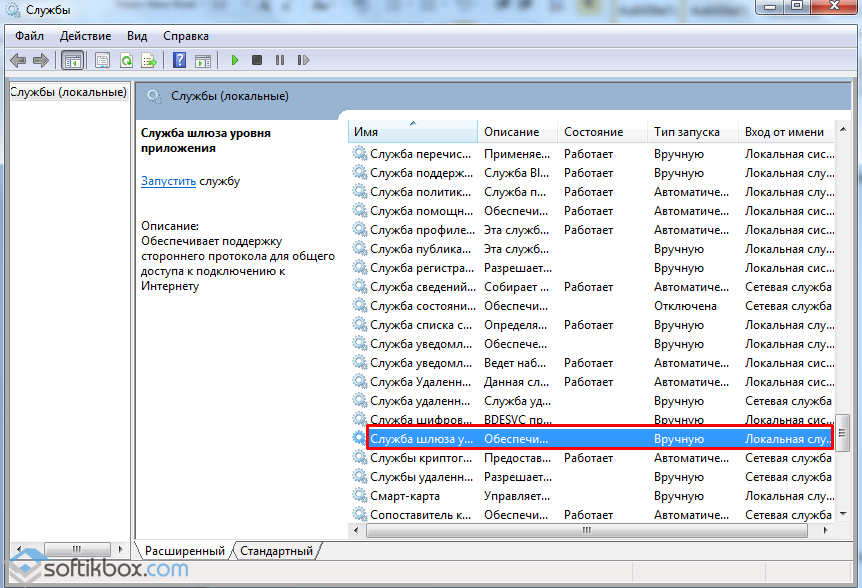
- PNRP protokolü - "Manuel" başlatma durumu;
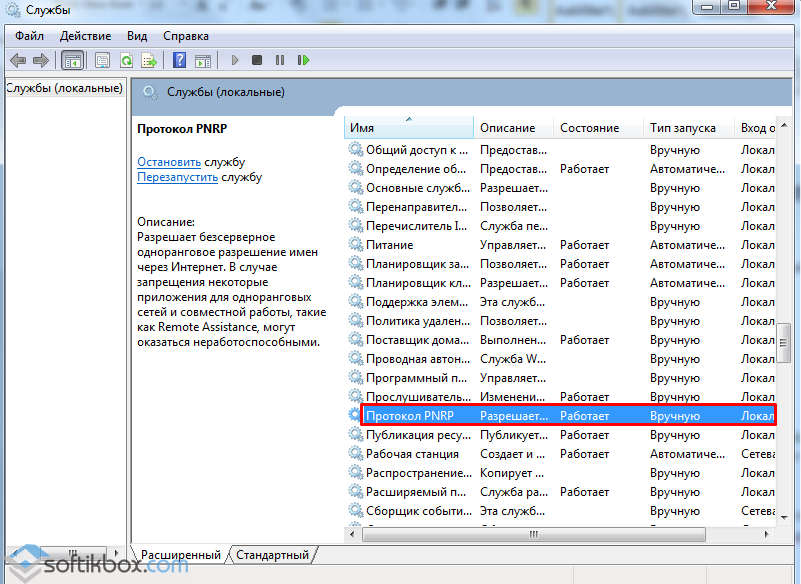
- Katılımcı sayısı için gönderici - "Manuel olarak" başlatmanın durumu;
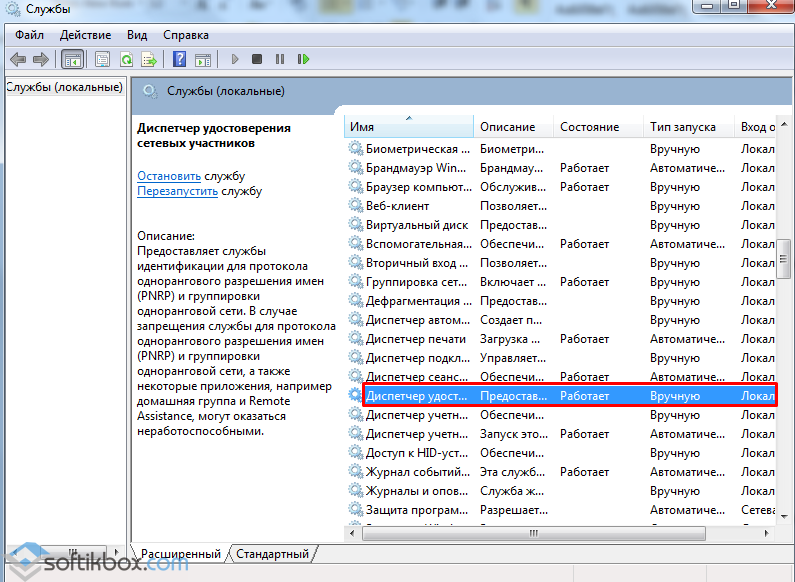
- Sevk görevlisi Windows bağlantısı- başlatma durumu "Otomatik";
- RPC prosedürleri döngüsünün kaldırılması - başlatmanın durumu "Otomatik";
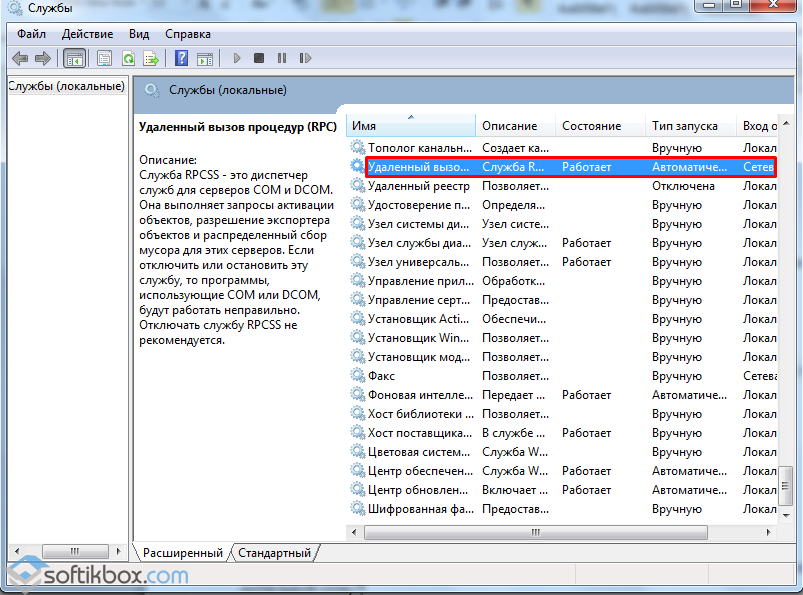
- SSTP hizmeti - "Manuel" durumunu başlat;
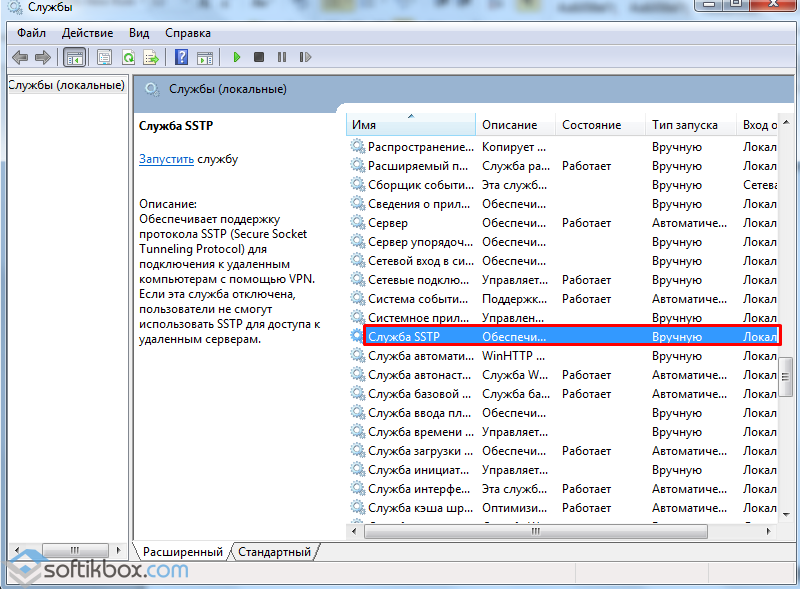
- WLAN otomatik yapılandırma hizmeti - başlangıç durumu "Otomatik";
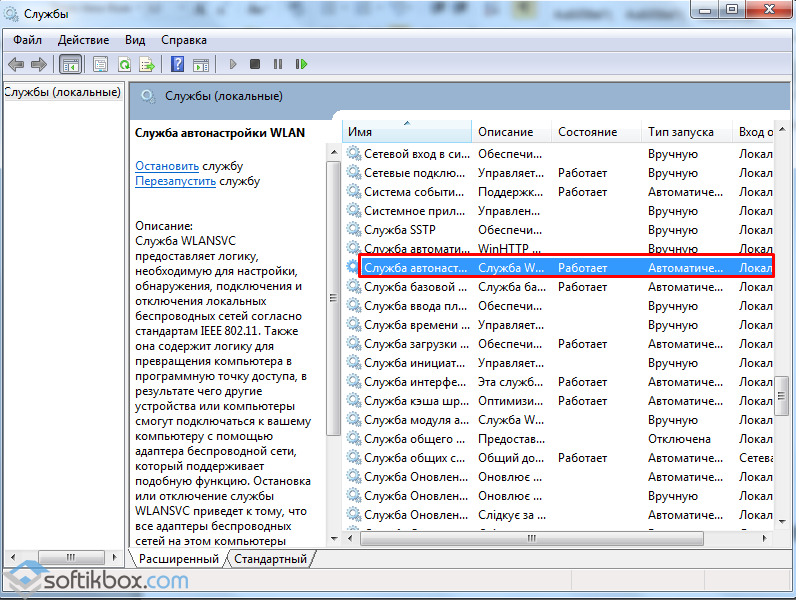
- Bağlantılar arasındaki bağlantılarla ilgili bildirim hizmeti - başlatma durumu "Otomatik";
- WWAN otomatik yapılandırması - "Manuel" başlatma durumu;
- Bağlantı yöneticisi uzaktan erişim- başlatma durumu "Manuel";
- Uzaktan erişim için otomatik bağlantı yöneticisi - başlatma durumu "Manuel"dir;
- Yönlendirme ve uzaktan erişim;
- Telefon - başlatmanın durumu "Manuel"dir;
- Tak ve Çalıştır - başlatma durumu "Manuel"dir.
Ayrıca, "Merezhevyh katılımcılarının katılımı için gönderici" hizmetini başlatabilirsiniz, ancak başlatma türünü değiştirmeyin.
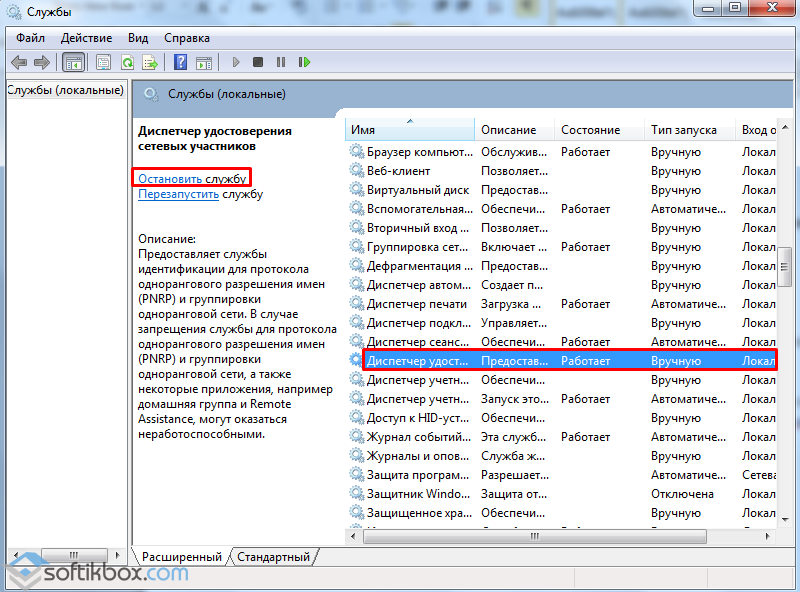
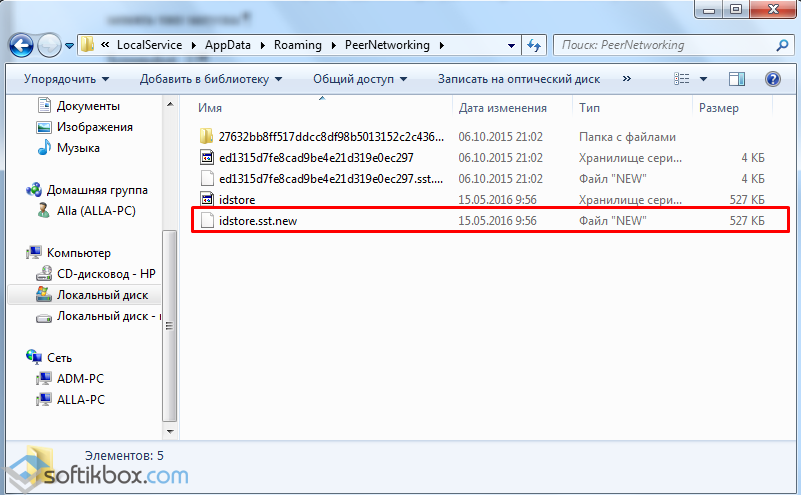
yani varto demek ki af verildi vinikaє i merezha görünmüyor, її karar gelebilir:
- başlangıç komut satırı Yönetici haklarıyla "Net stop p2pimsvc" komutunu girin. Sonra, "Y" koyun ve "Enter" kabartmasını yapın.

- Ardından, "Win + R" tuşlarına basın ve "C:\windows\serviceProfiles\LocalService\AppData\Roaming\PeerNetworking" adresini yapıştırın.
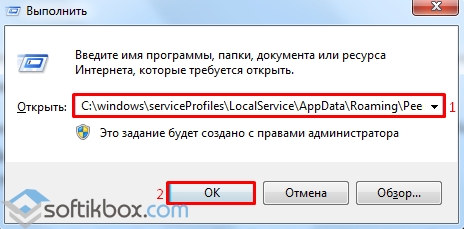
- "idstore.sst" dosyasını görüyoruz.
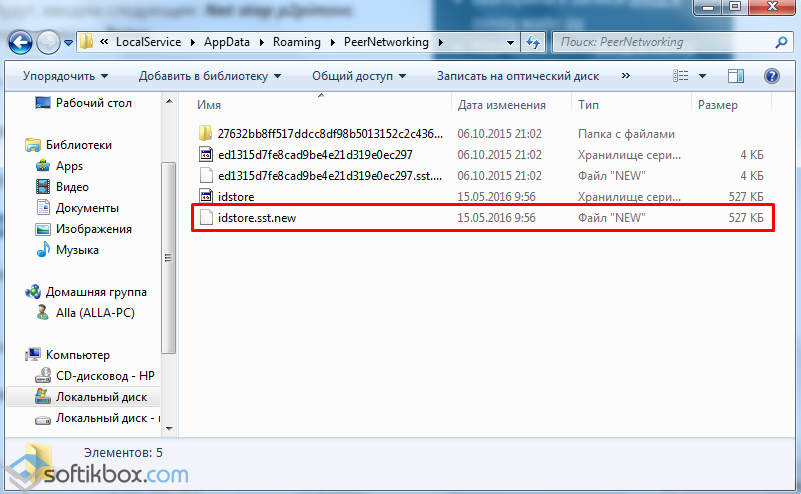
PC'yi yeniden başlatın.
Bir işletim sistemiyle çalışırken Windows koristuvachi af 1068 ile kapatılabilir. Parametrelerinde otomatik başlatma reçetesi olmayan işlemlerden birinin başlatılmasından sonra gerçekleşir ve şarap işletim sisteminin başlangıcında başlamaz. Çoğu zaman sesi açmaya çalıştığınızda, ses erişimİnternet bağlantısından veya ekimin ekranında oluşturulan coristuvach'tan önce bir uyarı ayarlayacağım: "Pomilka 1 068: veya bir grup." Böyle bir sorun suçlandığında, üstesinden gelmenin yolları olsa bile paniğe kapılmayın.
Birinci yol: gerekli hizmetleri başlatın ve yeniden başlatın
Her şeyden önce, "Hizmetler" yardımcı programını çalıştırmanız gerekir. Kimler için tıklamak gerekiyor? sağ düğme"Bilgisayarım" simgesine tıklayın ve "Yönetim" menü öğesini seçin. Eğer öyleyse, yüzyılın sol tarafında, "Hizmetler ve eklentiler" maddesini bilin ve "Hizmetler" maddesi üzerinde farenin sol düğmesine çift tıklayın.
Başka bir yol: Win + R tuşlarının yardımı için Vikonati yardımcı programını açın, alana services.msc yazın ve Enter tuşuna basın. 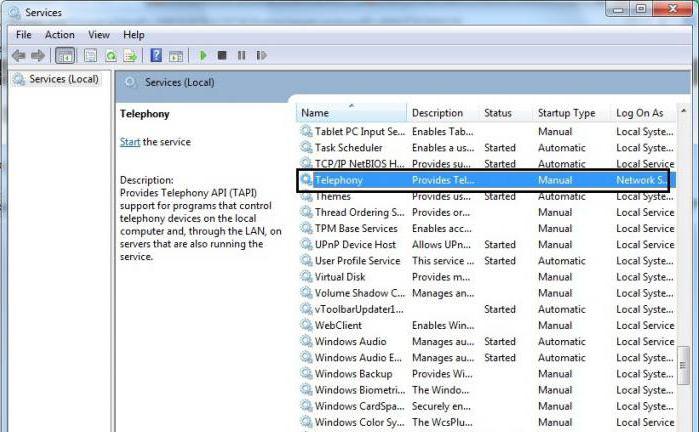
"Hizmetler" penceresinin sağ tarafı, işletim sisteminin tüm hizmet eklentilerinin ada göre sıralanabilen bir listesini içerir. Burada "Telefon" hizmetini bilmek, yardım için yetkililere gitmek, ana şubede manuel başlatmasını tanımayı gerekli görmek, değişikliği durdurmak ve vikonannya için başlatmak gerekir. Ardından, aşağıdakiler üzerinde benzer eylemler gerçekleştireceğiz:
- "Kendi kendini idame ettiren Tak ve Çalıştır'ın Teşviki".
- "SSTP hizmeti".
- "Uzaktan erişime otomatik bağlantı dağıtıcısı".
Lansmandan sonra, bir sonraki değişiklik, herkesin yalnızca çalışmasıdır. hizmet başlangıcı. Pardon 1 068 aranacak. Değilse, saldırgan şekillerde hızlayabilirsiniz.
Başka bir yol: sistem klasörlerinin haklarını kontrol etme
Sistem klasörlerine erişimi yeniden kontrol etmek için, işletim sisteminin kurulu olduğu diskin köküne gitmeniz, yeni Windows klasörünü bilmeniz ve bağlam menüsü, Vіdkriti її vlastivostі. Vіdkrivshi, "Gruplar ve Coristuvachi" sekmelerini "Güvenlik" dağıttı, ardından üç Vlasnik grubunun da tam erişim haklarına sahip olduğu konusunda uzlaşma sağladı. Gruplardan birini seçerek haklar için alt sütunda kontrol edebilirsiniz. 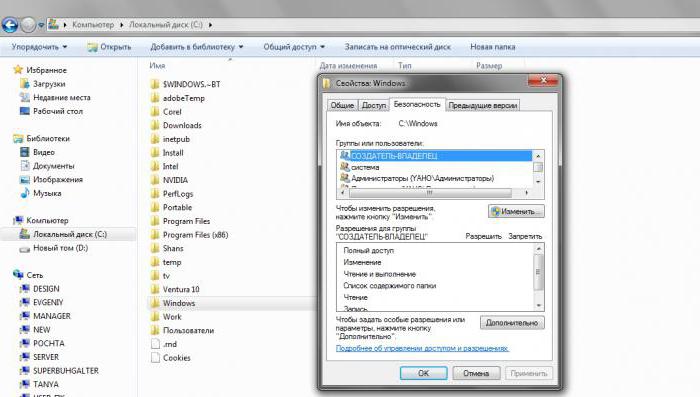
Günlük erişim için herhangi bir grupla çalıştıktan sonra, değişikliklerin dağıtılmasında ana noktayı belirleyerek ve yeni ayarlar oluşturarak bunu vermek gerekir. Sistem değişiklikleri kabul ettiyse, erişim verildikten sonra PC'nin yeniden yapılandırılması gerekir. Pardon 1068 ("bir çocuk hizmeti başlatmaya cesaret etme") hala mevcutsa, üçüncü yoldan yardım almak için denemek ve düzeltmek gerekir.
Üçüncü yol: Günlük dosyalarının yeniden doğrulanması
1068'i "Koleksiyoner" hizmeti aracılığıyla da affedebilirsiniz. Podіy Windows". Bir robot oturum açar açmaz, toplanan bilgilerin Günlük Dosyaları klasöründe sabitlenmesi sona erer. Pratikliği kontrol etmek için Windows'u çalıştırmanız gerekir. güvenli mod. İşlemde yüklenecek sistem için logo çıkmadan önce klavyeden F8 tuşuna basılarak uygun öğe seçilir. ![]()
İşletim sistemi başladıktan sonra, Logfiles klasörünü C:\Windows\System32 ile bilmeniz, yeniden adlandırmanız veya başka bir yere taşımanız gerekir, ardından PC'yi normal çalışma modunda yeniden başlatmanız gerekir. Pardon 1068 ("bir çocuk hizmeti başlatmaya cesaret etme") artık suçlu değil. Ancak bu yöntem işlenmemiş olsa da sadece bir tane var.
Dördüncü yol: sistem yenileme
hoch verilen yöntem af 1068 almak için bana yardım etmek için beklemeyin, yine de yoga yapmayı deneyebilirsiniz. "Sistem Sıfırlama" yardımcı programını çalıştırmak, "Başlat" menüsünü aramak veya sistem ayarlarına girmek ve böyle bir sıfırlama noktası seçmek gerekir, bu durumda af görünmedi. Sistem kontrolü tamamladıktan sonra bilgisayar yeniden başlatılacaktır. 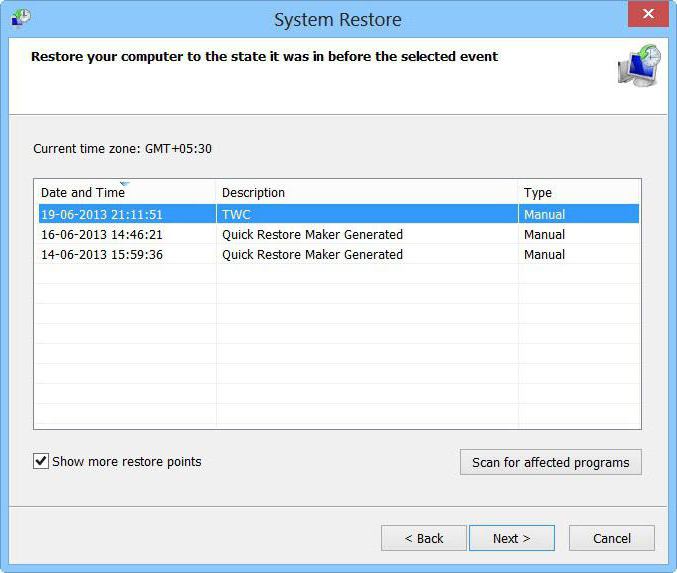
Pekala, bilgisayar şöyle okursa: "Bin altmış sekiz af: bir grubun çocuk hizmetini başlatmaya cesaret etmeyin" - düzeltmek için, talimatlarını izleyerek Microsoft Corporation'ın Düzelt yardımcı programını kullanarak düzeltebilirsiniz. Pekala, kardinal yönteme - işletim sistemini yeniden yüklemeye - yardımcı olmak için başarıya aşılamadan bir af benimseme yöntemlerini kullanmak mümkündür.
Bilgisayarlar ve işletim sistemleri çizilmelere ve aflara kadar. Numaralarınızı yıkamak için özür dilerim. Bu durumda, Windows'ta programı veya işlemi başlattığınızda, 1068 koduyla "çocuk hizmeti başlatılamadı" ile bir af alıyorsunuz, bilgisayar hizmetin etkinleştirildiğini ve tamir edilemeyeceğini söylemeye çalışıyor.
Ne işi?
Benzer afların düzeltilmesi için operasyonel hizmetlerin yönetiminde harcama yapılması gerekmektedir. Windows sistemleri. Kimin için basmak gerekiyor Windows tuşu+ R. Metin alanına bir sonraki şey "services.msc" yazıp Enter tuşuna basmaktır. Bude vіdkrito vіkno, scho hizmetlerin listesini ve sıralı kampı içerir.
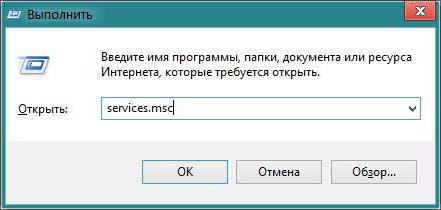
Herhangi bir hizmetin parametrelerini değiştirmek için, üzerine çift tıklamanız gerekir ve bir sonraki pencerede başlatma türünü ve başlat düğmesini veya başlat düğmesini hatırlayabilirsiniz. Bu durumda, başlatma seçeneği mevcut değilse, başlatma türünü otomatik veya manuel olarak değiştirmeniz, seçilen değişikliği durdurmanız ve hizmeti başlatmayı denemeniz gerekir. Bu durumda, diğer etkin hizmetler için geri dönüş yoluyla başlatılamayabilir.
Sorun devam etmiyor ve bu durumda, gerçekleştirilen tüm bilgisayar değişikliklerinden sonra bilgisayarda hiçbir değişiklik olmamış gibi.
Pardon 1068, Windows Ses hizmetinde
Sesle ilgili bir çocuk hizmeti başlatmak mümkün değilse, istasyonları ve diğer hizmetleri dönüştürmek gerekir: yemek, sınıf planlayıcı, uç noktaları ve RPC prosedürlerinin uzaktan çağrılarını ayarladığınızdan emin olun. Tüm kokular başladıktan sonra, Windows Ses hizmeti çoğu zaman bir af sinyali vermeyi durdurur.
Bin altmış sekiz yıllık bir af gibi, çalışırken "çocuk servisini başlatmaktan kaçamadık" suçlandı sınıra bağlantı, Örneğin, bir ev grubu kurarsanız veya İnternete bağlıysanız, kişisel olmayan hizmetlerin işini, sanki ara bağlantılar olmadan bağlıymış gibi dönüştürmeniz ve açmanız gerekir.
Okremo, robotta arıza olması durumunda vikonati adımlarını deneyebilirsiniz:
- Zupiniti hizmeti, merezhnyh katılımcılarının kutsanması için anma.
- Bilgisayarınızda idstore.sst dosyasını bulun ve görselleştirin.
- Başka bir bilgisayardan sonra rezavantaj.
pardon 1068'i düzeltmek için gerekli hizmetleri manuel olarak arayın
![]()
Yüzsüz gibi olası seçeneklerÇocuk hizmetlerinin başlatılması için affı düzeltmek mümkün olmadığından, af 1068 "çocuk hizmeti başlatılamadı" hatasını manuel olarak düzeltmeyi deneyebilirsiniz. Bu, çok sayıda durumun Windows'ta güvenlik duvarı, dağıtım programı ve diğer seçeneklerde görünmesi için böyle bir yoldur.
Yeni günde bir zikir görünce af diler gibi hizmetinize isim verdiniz. İşletim sisteminin hizmetlerinin listesini görüntülerken, adını bilmeniz gerekir, ardından farenin sağ düğmesine basar ve güce gidersiniz. Bundan sonra, "Para Yatırma" sekmesine gitmek gerekir. Örneğin, dağıtıcı hizmeti için başkalarına uzak yordamları kaldırmanız gerektiğini söyleyebilirsiniz ve güvenlik duvarı filtreleme için başka bir hizmeti ve diğer hizmetlerden birini kullanabilir.
Gerekli tüm hizmetler mevcut olur olmaz, onları açmayı denemeniz gerekir. Başlatmak için varsayılan bir yol olmadığından, otomatik türü seçmek ve kişisel bilgisayarı sıfırlamak gerekir.
notlar
Tak ve Çalıştır ve "Kharchuvannya" gibi hizmetlerin nadasta görülmediğini, ancak yine de robotlar için daha da önemli olabileceğini not etmek önemlidir. Yakshto, kızı hizmetlerinin başlatılması için affı suçluyor, yılın ilk gününde çok saygı gösterilmesi gerekiyor.
Peki, bu durumda, sorunu çözmenize yardımcı olmayan daha fazla seçeneği rehabilite etmek istiyorsanız, size “kız servisine başlamak için fazla uzağa gitmedim” hatırlatması için tekrar başlayacağım, ne yapmalısınız? Tuzağa düşmeden ve işletim sistemini yeniden kurmadan önce sistemi yükseltmek için dönüm noktalarında ince ayar yapmayı veya diğer yöntemleri deneyebilirsiniz.
Bugün, bilgisayarın yüksek hızlı bağlantıya bağlanmasına izin vermeyen 1068 kodlu affa bakıyoruz. Kural olarak, bir af 1068'in ortaya çıkmasından sonra, sistem 711 koduyla bir af görmeye başlar. Aşağıda, bu sorunu çözmek için onu çözmeye çalışacağız.
Pardon 1068 - Windows işletim sisteminin talihsiz bir konuğu ve sistemde uzaktan erişim hizmetinin çalışmadığını size söylemeyecek.
Sorunu birkaç garip aşamada çözebilirsiniz.
1. Aşama.Öncelikle gerekli servisleri başlatmaya çalışalım. Pencereyi kimin için açtığını "Vikonati" bir gün Kazan + R , Ve ardından komutu çalıştırın hizmetler.msc.
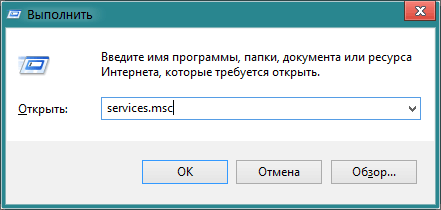
pencereye bak "Hizmetler" . Buradaki listeye bakıldığında sistemin tüm servisleri sıralanmış, alfabetik olarak sıralanmıştır. bir hizmet bul "Telefon" , Farenin sağ tuşuyla üzerlerine tıklayın ve bir öğe seçin "Güç" .
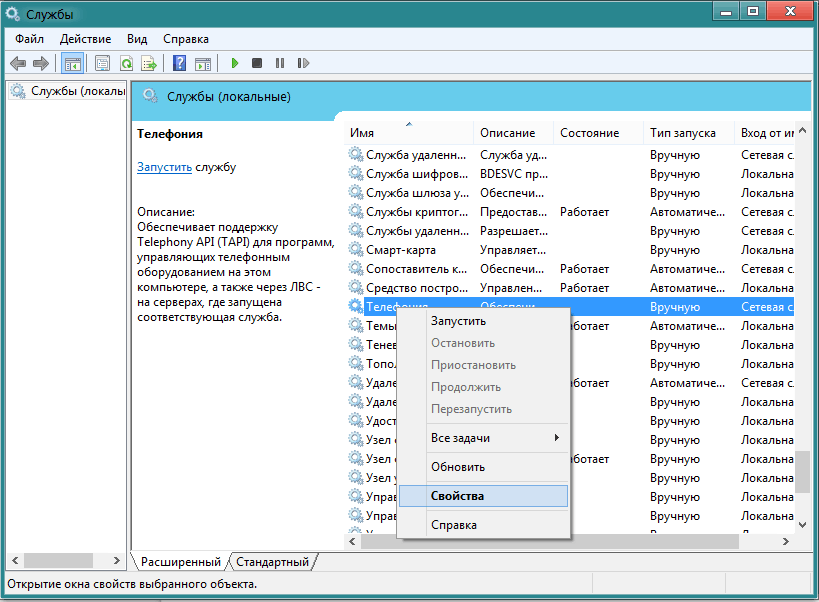
perakende "Başlangıç Türü" değeri ayarla "Manuel olarak" . Şimdi düğmeye basın "Zastosuvat" , ve daha sonra "Koşmak" .
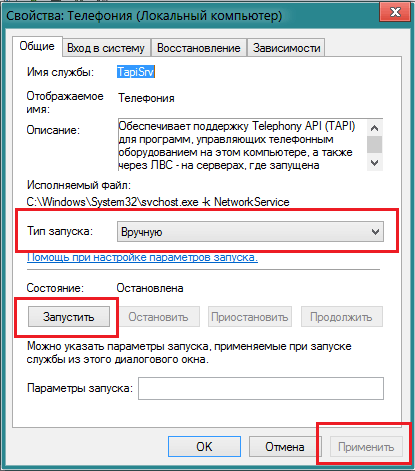
Aşağıdaki hizmetlere benzer:
Kendi kendini idame ettiren Tak ve Çalıştır desteği
SSTP hizmeti
Uzaktan erişim için otomatik bağlantı yöneticisi
Pardon 1068 kendini göstermeye devam ederse, başka bir aşamaya geçin.
2. aşama.Şimdi haklarını yeniden doğruladık sistem klasörleri. Kimin için diske gitmek C:\ ve klasörün içerik menüsünü seçin pencereler , Farenin sağ tuşuyla üzerlerine tıklayarak, Bir öğe seçin "Güç" . sekmeye git "Emniyet" ve perakende "Gruplar ve Coristuvachi" noktalara daha fazla erişim verilmesi gerçeğindeki değişiklik "YARATICI-VLASNİK" , sistem і "Güvenilir yükleyici" .
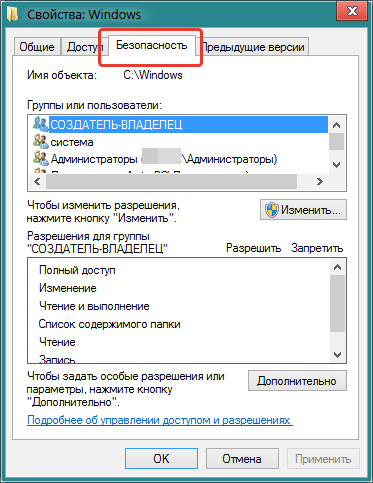
Bu bilgiyi, paragraflardan birini görerek ve sağ sütunda biraz aşağıya hayret ederek tanıyabilirsiniz.
Tekrar erişilemeyen herhangi bir öğe varsa, fareye tıklayarak görün ve ardından düğmeyi seçin. "Değiştirmek" . perakende "Grup için izin ver" işaretlemek « Yeni erişim» . butona tıklayın "Zastosuvat" .
Bunu yaptıktan sonra, bilgisayarınızı yeniden başlatın ve yüksek hızlı bir bağlantı çalıştırmayı deneyin. Pardon 1068 kaybedilirse, görünüşe göre üçüncü aşamaya geçin.
Sahne 3. Bazı vipadkalarda, 1068 ve 711 afları, hizmet edenler aracılığıyla haklı çıkarılabilir. "Windows Pod Toplayıcı" "Günlük dosyaları" klasöründeki bilgileri düzeltmeyi durdurabilir.
Dönüştürmek için bilgisayarın güvenli modda yeniden başlatılması gerekir. Hangi izin için bilgisayar yeniden başlatılır ve sistem Windows logosunu görüntüleyene kadar tuşuna basın F8. Menü öğesini döndür "Güvenli mod" .
Zavantazhiv bilgisayarından sonra klasöre gidin c:\windows\system32, Klasör bul "Log dosyaları" ve її olarak değiştirin "günlük dosyaları. eski" . Bilgisayarı normal modda yeniden başlatın ve yüksek hızlı tesis uygulamasını tersine çevirin.
Aşama 4. Danimarka usulü nadiren 1068 ve 711 aflarıyla başa çıkabilirsiniz, ancak yine de şansınızı deneyin. kimin için dilediğin "Başlangıç" ve art arda bir arama girin . Sistem bir af görmediyse menüde o giriş noktasını seçin. İşlem tamamlandıktan sonra sistem yeniden başlatılacaktır.
Ben durağa. Yöntemlerden herhangi birini denediyseniz ve başarısız olduysanız, mümkünse Windows'u yeniden yükleyerek yardımcı olabilirsiniz.
Sorunun otomatik olarak çözülmesi için dağıtıma gidin. Sorunu manuel olarak çözmek için dağıtıma gidin.
sadece düzelt
Sorunu otomatik olarak gidermek için düğmesine basın yararlanmak. Diyalog penceresinde giriş dosyası düğmesine basın vikonati veya vіdkriti ve basit onarım ustasının talimatlarını izleyin.- Muhtemelen, master yalnızca şu adreste mevcuttur: İngilizce. Ale, Windows'un tüm yeni sürümleri için otomatik olarak düzeltildi.
- Sorunun olduğu yanlış bilgisayarda çalışıyorsanız, basit bir düzeltmeyi flash belleğe veya bir CD'ye kaydedebilir ve ardından ihtiyacınız olan bilgisayarda çalıştırabilirsiniz.
Kendi kendini düzeltme
Sadece 50562'yi düzeltinSorunu çözmek için, tüm çocuk hizmetleri çalışacak şekilde değiştirin. Kimin için bu yolu izleyin.
- butona basın Başlangıç ve bir takım seç Dovіdka ta pіdtrimka.
- perakende bir tarih seç eleman seç Bilgisayarla ilgili bilgileri gözden geçirmek ve sorunları tanılamak için araçlar.
- Bölgede Aletler eleman seç Sistem ayarı.
- Sağ panelde, mesaja tıklayın Sistem Kurulumunu Başlatma. Sistem ayarları program penceresini göreceksiniz.
- Sekmeyi aç Hizmetler.
- Aşağıda listelenen tüm hizmetlerin çalıştığını kontrol edin. Hizmeti etkinleştirmek için sancağı yükleyin.
- Eke eşit ağ geçidine servis
- Merezhevy bağlantısı
- Kiralama Uyarı Hizmeti (NLA)
- tak ve oyna
- Uzaktan erişim için otomatik bağlantı yöneticisi
- Uzaktan Erişim Bağlantı Yöneticisi
- Haftalık Prosedürlerin (RPC) Kaldırılması
- telefon
- butona basın TAMAM ve bir öğe seçin.
- Windows'u yeniden başlattıktan sonra, internete bağlanmadan önce genel erişim yöneticisini yeniden başlatın.
